

TunePat Spotify Converter
 ホーム > Spotify 変換ソフト > Spotify MP3
ホーム > Spotify 変換ソフト > Spotify MP3
広告なしで Spotify の曲をオフラインで聴くには、Spotify の有料 Premium プランに加入する必要があります。Spotify の有料会員になると、Spotify で配信されている楽曲をダウンロードして、オフライン再生をすることで、Wi-Fi 環境がなくても通信量を気にせず、好きなだけ音楽を聴くことができます。
残念ながら、Spotify からダウンロードした楽曲は Spotify アプリのみで利用可能です。MP3 プレイヤーなどのポータブルデバイスには再生できません。Spotifyの曲を真に無制限に再生するには、まずは Spotify の音楽を MP3 に変換する必要があります。そこで今回は、Spotify から音楽をダウンロードして、MP3 に高速で変換する方法をご解説していきたいと思います。また、この方法は、Spotify Free プランにも適用されます。
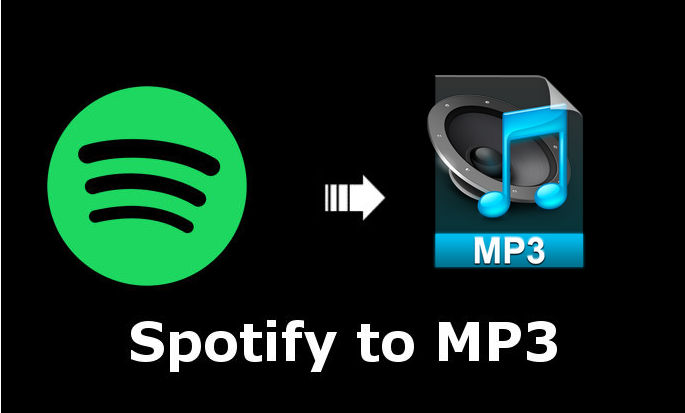
Spotify から音楽をダウンロードし、MP3 に変換するには、専門の Spotify 変換ソフトを使う必要があります。ここでは、高速かつ高品質の Spotify MP3 変換ソフト「TunePat Spotify Converter」を是非ご紹介したいと思います。
TunePat Spotify Converter とは、Spotify ユーザーに設定されている Spotify 変換ソフトであり、Spotify の曲を汎用な MP3、AAC(.m4a)、WAV、FLAC、AIFF、ALAC に高音質で変換できます。さらに、曲名、アーティスト、アルバム、トラック番号などの ID タグ情報も保持できます。主要な機能は以下の通りです。
YouTube Music での曲、アルバム、プレイリストを MP3 に変換したい?この記事 を読んでください。MP3、AAC、WAV と FLAC 形式に変換可能です。
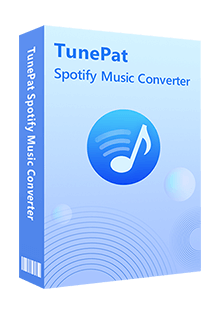
TunePat Spotify Converter は、Spotify 向け の MP3 変換ソフトです。Web 版 Spotify プレーヤーを搭載し、高速で Spotify の曲をダウンロードして MP3 に変換できます。(詳細を見る)
 Spotify Free プランと Premium プラン両方をサポートします。
Spotify Free プランと Premium プラン両方をサポートします。 Spotify の曲を MP3/AAC/WAV/FLAC/AIFF/ALAC に変換できます。
Spotify の曲を MP3/AAC/WAV/FLAC/AIFF/ALAC に変換できます。 曲名、アーティスト、アルバムなど自動的にタグ付けします。
曲名、アーティスト、アルバムなど自動的にタグ付けします。 劣化せず!最大10倍速変換を実現できます。
劣化せず!最大10倍速変換を実現できます。 Windows 11 と macOS 15 に完全対応します。
Windows 11 と macOS 15 に完全対応します。 ウィルス/アドウェアなし!100%安全と安心
ウィルス/アドウェアなし!100%安全と安心TunePat Spotify Converter を利用すれば、Spotify 公式アプリをインストールしなくても、Spotify から音楽をダウンロードして MP3 に変換できます。以下に、TunePat Spotify Converter を使った操作手順をご説明します。Windows パソコンと Mac での操作流れは全く同じです。
上記のダウンロードボタンをクリックして、Windows 版、または Mac 版の TunePat Spotify Converter をお使いの Windows パソコン/ Mac にダウンロードし、インストールします。
インストールして、起動すると、ソフトのメイン画面と Spotify Web プレーヤーを搭載した画面が表示されます。右上にある「ログイン」ボタンをクリックして、Spotify アカウントでログインします。
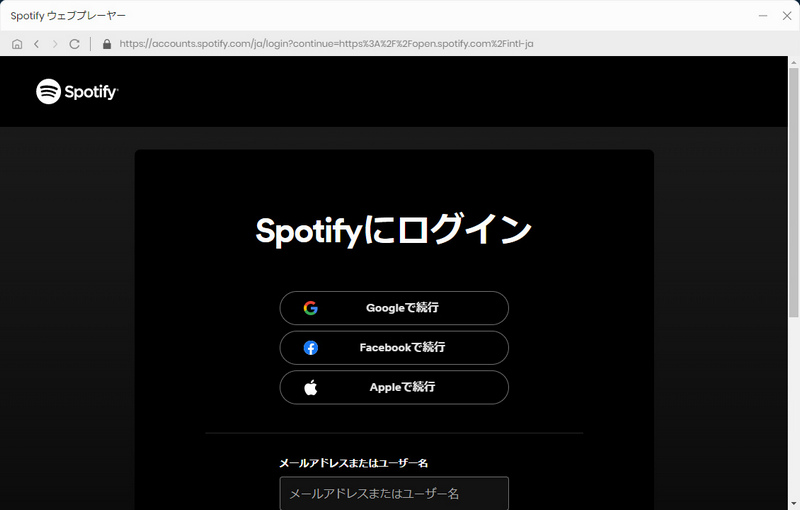
ログインした後に、ソフトのメイン画面の左下にある設定をクリックして設定ウィンドウを開きます。
設定オプションで、出力形式を「MP3」に選択し、出力品質を最高の「256kbps」に選択します。また、出力フォルダを整理というオプションで、出力した曲をアーティストや、アルバムなどの順に保存することを選択できます。ほかに、出力フォルダの変更もできます。
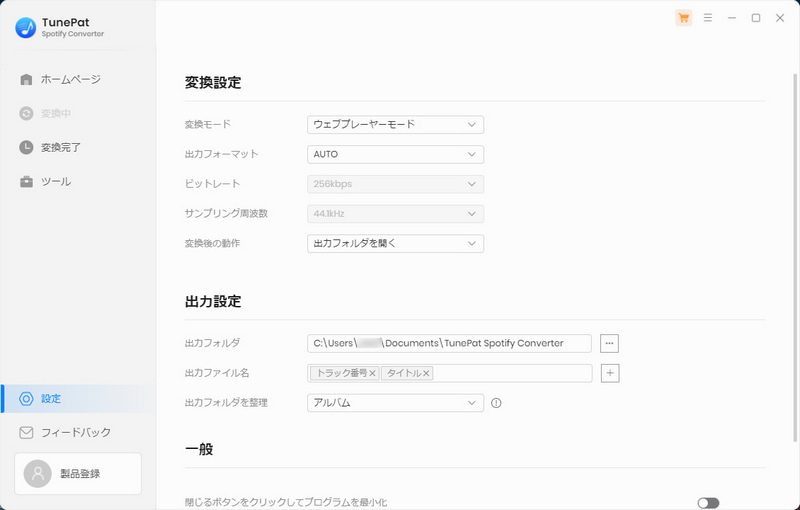
注:変換モードについて、ウェブプレーヤーモード以外に、「Spotify レコード」もあります。変換モードを切り替える方法について、公式の操作ページにご参照ください → TunePat Spotify Converter のマニュアル
Spotify Web プレーヤーから CD に書き込みたい曲や、アルバム、プレイリストを開きます。左パネルにある「検索」機能を利用して、目的の楽曲を探すのも簡単です。
曲や、アルバム、プレイリストの開かれる画面から、右側にある音符のようなアイコンをクリックすると、変換しようとする音楽がポップアップ画面にリストされます。
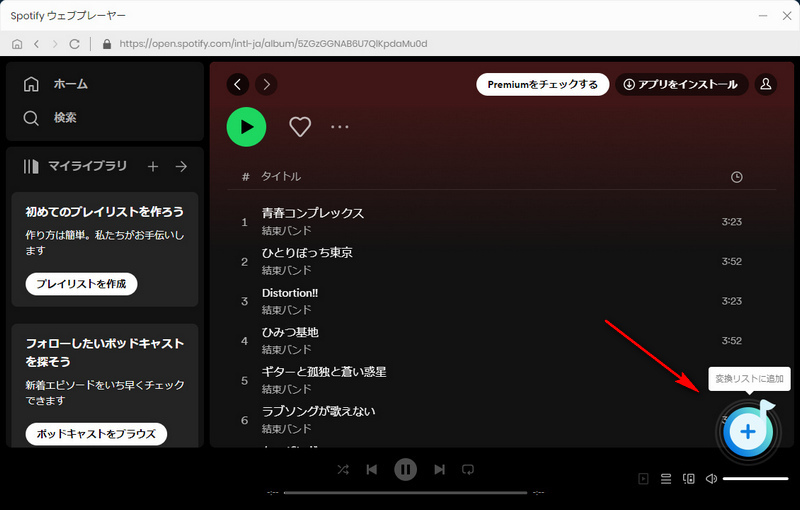
追加画面で「変換された曲を非表示」オプションをオンにすることで、重複変換を回避することができます。変換しようとする音楽をチェックしてから、「追加」ボタンをクリックしてから、変換を開始します。
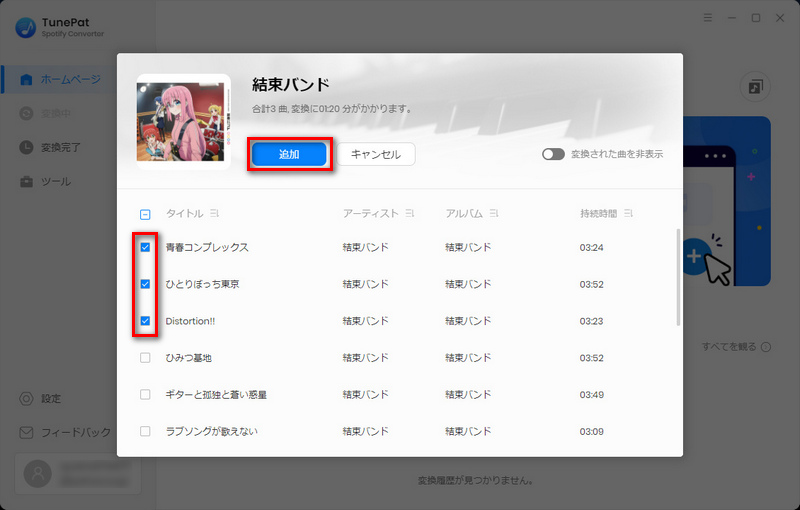
すると、追加された Spotify の音楽のダウンロードと変換が自動的に行われます。10倍速変換を実現できるので、しばらく待つと変換が完了されます。
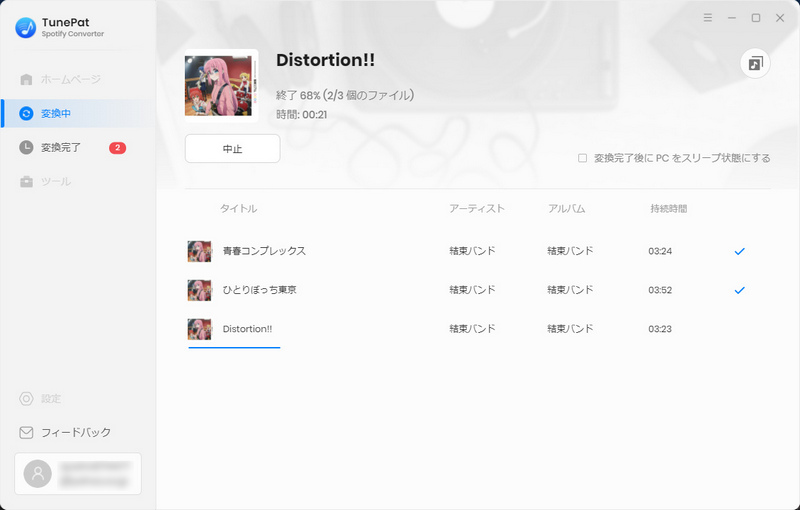
変換完了後に、メイン画面の左にある「変換完了」をクリックすれば、変換履歴を確認できます。出力フォルダを開いて、変換後の MP3 形式の音楽ファイルをゆっくり楽しめます。
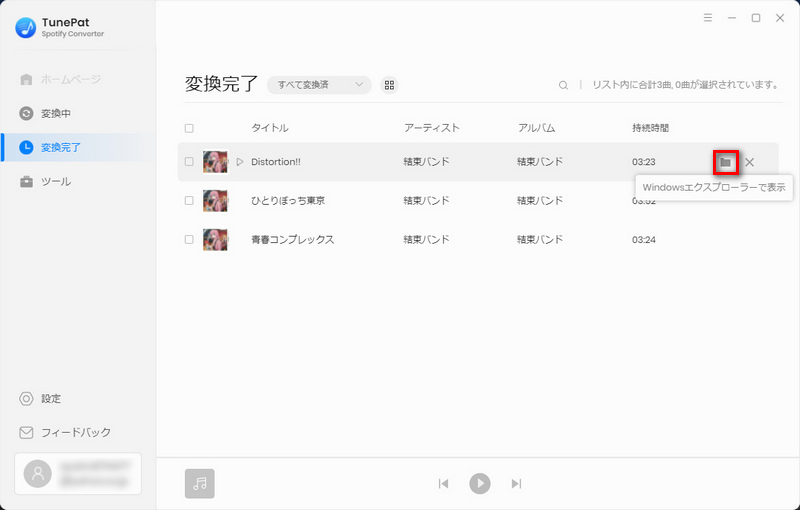
TunePat Spotify Converter を使うことで、Spotify の音楽を簡単に MP3 に変換できます。出力形式には MP3 形式のみならず、AAC、WAV、FLAC、AIFF、ALAC 形式への変換も対応します。さらに、Spotify からダウンロードした MP3 形式の楽曲は、iPhone や iPad などのスマホ・タブレット、Android スマートフォンやタブレット、ウォークマンなどあらゆる端末に入れてもオフラインで再生できます。これからは通勤・通学中にネットを使わないで Spotify の音楽を楽しむこともできます。さっそくダウンロードして使ってみましょう!
ヒント:本記事で紹介された TunePat Spotify Converter はシェアウェアですが、無料体験ができます。ただし、無料体験版には、一度に3曲しか変換できないという変換曲数の制限と、曲ごと1分しか変換できないという変換時間の制限があります。体験版と製品版は機能が全く同じであるため、体験版で動作を確認後、気に入れば、購入ができます。月額たったの1,980円!さらにお得な年間プラン(7,980円/年)もご用意しています。
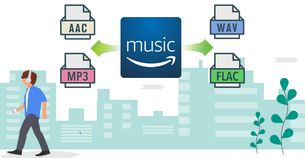
Amazon Music Converter は、Amazon Music Unlimited と Prime Music のための MP3 ダウンロード、変換ソフトです。Amazon Music アプリをインストール不要で、Amazon Music から好きな曲、アルバム、プレイリストを簡単に MP3、AAC、WAV、FLAC などのよく使われる音声ファイルフォーマットに高速で変換できます。曲のタグ情報も保存します。
詳細を見る >Spotify 変換ソフト
Amazon Music Converter
お勧め人気製品
Spotify 関連記事
YouTube Music 関連記事
Amazon Music 関連記事
Apple Music 関連記事